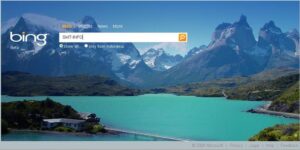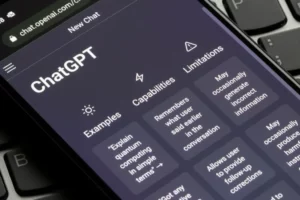Если вы хотите отформатировать карту micro SD на своем Mac, вы попали по адресу. В этой статье мы рассмотрим, как отформатировать карту памяти micro SD на Mac, а также ответим на некоторые распространенные вопросы о форматировании карт памяти.
Как отформатировать карту Micro SD на Mac
Форматирование карты micro SD на Mac — простой процесс, но важно отметить, что при этом все данные на карте будут удалены. Прежде чем продолжить, убедитесь, что вы создали резервные копии всех важных файлов. Вот шаги по форматированию карты micro SD на Mac:
- Вставьте карту micro SD в свой Mac. Если на вашем Mac нет слота для SD-карты, вам потребуется использовать внешний кард-ридер.
- Откройте приложение «Дисковая утилита» на своем Mac. Вы можете найти это приложение, выполнив поиск в Spotlight или выбрав «Приложения» > «Утилиты».
- В окне Дисковой утилиты вы должны увидеть свою карту micro SD, указанную слева. Выберите его.
- Нажмите кнопку «Стереть» в верхней части окна.
- В появившемся окне «Стереть» дайте вашей карте micro SD имя и выберите формат. Если вы используете карту с камерой или другим устройством, вам, скорее всего, захочется выбрать формат FAT32. Если вы используете его только с Mac, вы можете выбрать расширенный (журнальный) формат Mac OS.
- Нажмите кнопку «Стереть», чтобы начать процесс форматирования.
- После завершения процесса ваша карта micro SD будет готова к использованию.
Важно отметить, что если вы используете карту micro SD с камерой или другим устройством, вам необходимо проверить руководство к устройству, чтобы убедиться, что оно поддерживает используемый вами формат. Некоторым устройствам может потребоваться определенный формат, и использование неправильного формата может вызвать проблемы.
Как отформатировать SD-карту в FAT32 на Mac
Отформатировать SD-карту в FAT32 на Mac можно легко с помощью приложения «Дисковая утилита». Это встроенное приложение, которое позволяет пользователям управлять и форматировать свои устройства хранения данных на своем Mac. FAT32 — это формат файловой системы, совместимый как с Mac, так и с Windows, что делает его отличным выбором для SD-карт, которые используются для передачи файлов между разными компьютерами.
Вот шаги по форматированию SD-карты в FAT32 на Mac:
- Вставьте SD-карту в слот для SD-карт вашего Mac или подключите ее через кард-ридер.
- Откройте Дисковую утилиту. Его можно найти в папке «Приложения» > «Утилиты» или выполнив поиск в Spotlight.
- На левой боковой панели Дисковой утилиты выберите SD-карту, которую вы хотите отформатировать.
- Нажмите кнопку «Стереть» в верхней части окна.
- В диалоговом окне «Стереть» введите имя SD-карты и выберите MS-DOS (FAT) в качестве формата.
- В разделе «Схема» выберите «Основная загрузочная запись».
- Нажмите «Стереть» и подтвердите, что вы хотите стереть SD-карту.
- Подождите, пока Дисковая утилита отформатирует SD-карту.
Как только Дисковая утилита завершит форматирование SD-карты в FAT32, вы можете безопасно извлечь ее из Mac и использовать на других устройствах. Имейте в виду, что форматирование приведет к удалению всех данных на SD-карте, поэтому перед форматированием обязательно сделайте резервную копию всех важных файлов.
В некоторых случаях вы можете обнаружить, что опция форматирования в FAT32 недоступна в Дисковой утилите. Это может произойти, если SD-карта слишком велика, поскольку в FAT32 ограничение размера файла составляет 4 ГБ. В этом случае вы можете использовать стороннее приложение, например exFAT или NTFS для Mac, для форматирования SD-карты в другую файловую систему, совместимую с файлами большего размера.
В целом форматирование SD-карты в FAT32 на Mac — это простой процесс, который можно быстро выполнить с помощью Дисковой утилиты. Это позволяет легко передавать файлы между компьютерами Mac и Windows, что делает его отличным выбором для пользователей, которые часто переключаются между разными операционными системами.
Зачем регулярно форматировать карты памяти
Есть несколько причин, по которым важно регулярно форматировать карты памяти:
- Предотвратите повреждение данных
Повреждение данных может произойти при повреждении карты памяти или при неправильной записи или удалении файлов. Регулярное форматирование карты памяти может помочь предотвратить повреждение данных путем сброса файловой системы и начала работы с чистого листа.
- Повысить производительность
По мере использования карты памяти она может фрагментироваться, что означает, что файлы хранятся в разных областях карты. Это может замедлить работу устройства и затруднить доступ к файлам. Форматирование карты памяти может помочь повысить производительность за счет дефрагментации карты и создания новой файловой системы.
- Свободное пространство
Со временем ваша карта памяти может захламиться старыми файлами и папками, которые вам больше не нужны. Форматирование карты памяти позволяет освободить место, удалив все файлы и папки, освободив место для новых файлов.
- Поддерживать совместимость
Разные устройства используют разные файловые системы для чтения и записи данных на карты памяти. Регулярное форматирование карты памяти может помочь обеспечить совместимость с различными устройствами, а также снизить риск ошибок и повреждений.
Зачем форматировать на Mac?
Если вы используете компьютер Mac, вы можете легко отформатировать карту памяти с помощью встроенного приложения «Дисковая утилита». Дисковая утилита позволяет форматировать карту памяти в различные файловые системы, включая FAT32, exFAT и Mac OS Extended. FAT32 — это широко используемая файловая система, совместимая как с компьютерами Mac, так и с Windows, что делает ее хорошим выбором, если вам нужно использовать карту памяти с разными устройствами.
- SEO-контент и PR-распределение. Получите усиление сегодня.
- Платоблокчейн. Интеллект метавселенной Web3. Расширение знаний. Доступ здесь.
- Источник: https://www.techpluto.com/how-to-format-a-micro-sd-on-mac/
- a
- О нас
- доступ
- Все
- позволяет
- и
- ответ
- приложение
- Применение
- Приложения
- области
- гайд
- доступен
- со спинкой
- Восстановление
- становиться
- до
- между
- Коробка
- встроенный
- кнопка
- камера
- карта
- Карты
- случаев
- случаев
- Вызывать
- проверка
- выбор
- Выберите
- Общий
- обычно
- совместимость
- совместим
- полный
- компьютер
- компьютеры
- подтвердить
- Свяжитесь
- коррупция
- может
- Создающий
- данным
- устройство
- Устройства
- Диалог
- различный
- трудный
- не
- вниз
- легко
- обеспечивать
- Enter
- ошибки
- и, что лучший способ
- Жир
- Файл
- Файлы
- Найдите
- формат
- фрагментированный
- Бесплатно
- часто
- от
- Дайте
- Go
- будет
- хорошо
- большой
- инструкция
- происходить
- помощь
- Как
- How To
- важную
- улучшать
- in
- В других
- В том числе
- вопросы
- IT
- Сохранить
- большой
- больше
- Вероятно
- ОГРАНИЧЕНИЯ
- Включенный в список
- дольше
- искать
- макинтош
- сделать
- Создание
- управлять
- руководство
- мастер
- означает
- Память
- против
- имя
- Необходимость
- Новые
- Старый
- операционный
- операционные системы
- Опция
- OS
- Другое
- производительность
- Часть
- Платон
- Платон Интеллектуальные данные
- ПлатонДанные
- предотвращать
- процесс
- Вопросы
- быстро
- Читать
- читатель
- готовый
- причины
- запись
- уменьшить
- регулярно
- требовать
- Снижение
- Комната
- безопасно
- схема
- SD
- поиск
- несколько
- должен
- просто
- Размер
- Размеры
- Шифер
- медленной
- So
- некоторые
- Space
- конкретный
- Прожектор
- Начало
- Начало
- Шаги
- диск
- хранить
- Поддержка
- Коммутатор
- система
- системы
- Ассоциация
- их
- сторонние
- Через
- время
- в
- слишком
- топ
- перевод
- использование
- пользователей
- коммунальные услуги
- утилита
- с помощью
- WebP
- который
- КТО
- будете
- окна
- записывать
- письменный
- Неправильно
- ВАШЕ
- зефирнет